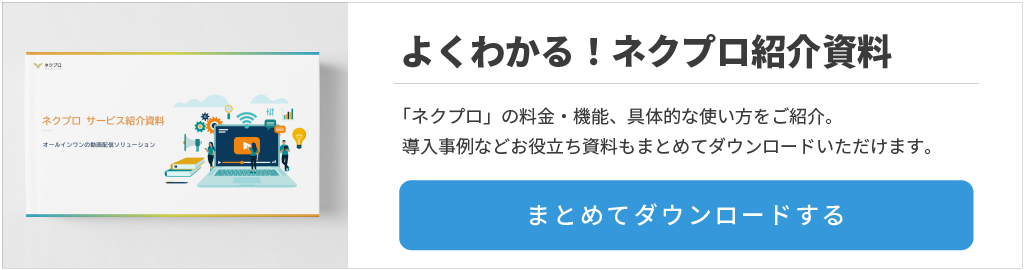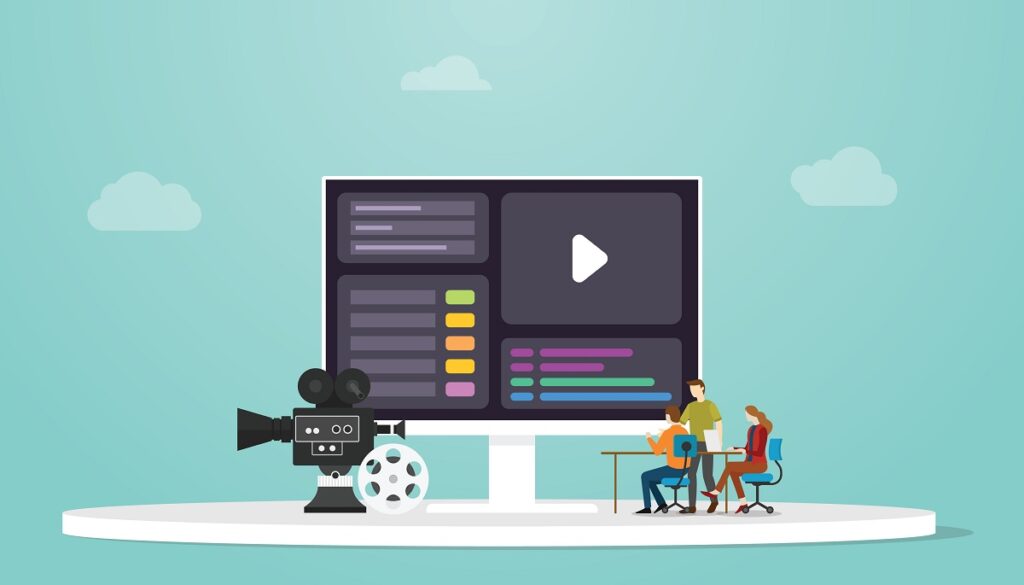
ウェビナーを配信する際、動画の編集はどこまで必要なのでしょうか。
動画の編集というと、TVや有名YouTuberの動画のようにテロップを入れたり、効果音をいれたりしして工夫をこらさなければいけないような気がしてしまいませんか。編集テクニックがなければ非常に難しく感じてしまいます。
今回はウェビナーの編集について、どの程度の編集をすべきなのか、編集ポイントやテクニックなどを解説します。
\ ウェビナー・動画配信ツールをお探しなら「ネクプロ」 /
目次
ウェビナーの編集はどこまで必要?

ウェビナーは配信方法によって2タイプに分類することができます。1つがリアル配信、もう1つがオンデマンド配信です。
リアル配信では、名前の通りリアルタイムに配信するため、ウェビナー動画を編集することはできません。そのため、参加者を飽きさせずに最後までウェビナーに集中してもらうには、コンテンツの内容や順番にメリハリをつけたり、講師のトークスキルの高さが重要になってきます。
一方、オンデマンド配信では編集した動画を配信することができます。そのため、ウェビナーのコンテンツにあまり自信が無い場合や講師のトークスキルが低い場合、緊急時の臨機応変な対応が難しい場合などは、リアル配信よりもオンデマンド配信の方がおすすめです。
オンデマンド配信型ウェビナーで、テレビやYouTubeでみるような動画と同じ程度の編集をする必要はありません。もちろん、そのレベルの編集ができるのであれば、より参加者に興味をもってもらいやすいウェビナーを作成できるでしょう。しかし、ウェビナーは集客であったりカスタマーサポート的に利用することが多く、エンタメではありません。必要最低限の編集で十分です。
ウェビナー編集のポイント・テクニック
それでは実際にどのような編集をすべきなのでしょうか。編集ポイント・テクニックをご紹介します。
無駄な間をカットする

どんなにトークスキルの高い講師でも、無駄な間というのを作ってしまうことはあります。とくにウェビナーでは聞き手がいない場所で撮影するため間を取りづらく、必要ない間を取ってしまうこともあります。テレビやYouTubeでも同様の間は発生しているはずですが、編集でカットしてスムーズな動画にしているのです。ウェビナーでも同様に、無駄な間をカットすることで、動画がよりスムーズになるでしょう。
また、ウェビナーを録画して後から「ここの箇所はいらなかった」と思うような内容があることもあります。例えば、講師が2人いて、話が脱線してしまった場合などです。その場合はその話をしている箇所を思い切って削除してしまうことをおすすめします。
ウェビナー冒頭で内容を見出し表示する
ウェビナーの冒頭で、今回のウェビナーの内容はどんなものか、何をどの順番で話すのか、説明するテキストを表示させると、参加者はそのウェビナーを見るか、見ないかを判断しやすくなります。また、最初の内容には興味が無かったため途中離脱してしまったものの、2番目の話題には興味があって聞きたかった、というような参加者にも、視聴を促すことができます。
講師が最初に説明することもありますが、音だけで聞くよりも、テキストを目で見て同時に音でも聞くことで頭に入りやすくなります。その場所だけ講師の姿を映さず、一時的にコンテンツの見出しをテキスト表示させる画面に切り替えるなどすると、画面のメリハリにもなり、参加者を飽きさせにくくなります。
説明用の動画への切り替え

前述した見出し表示とかぶりますが、ウェビナーの中で、例えばツールの操作方法を説明する箇所がある場合は、講師の姿ではなく、操作画面や操作する手元を映した動画に切り替えると良いでしょう。画面や手元をしっかりアップして映せば、より参加者に説明内容が伝わりやすくなります。人間は視覚に大きく頼っているため、講師の姿だけを映すのではなく、説明している内容にぴったりの動画や画像を映しながら説明した方が理解しやすいのです。
内容のまとめ・ポイントを表示する
ウェビナーでは伝えたいポイントや最後のまとめもテキストで表示させることで、「このウェビナーはこういった内容だったんだ」と印象づけることができます。ウェビナーを3つや4つ程度のパートに分ける場合、そのパートパートごとにポイントやまとめを表示させると、参加者は頭の整理をしながらウェビナーを視聴できます。
ウェビナータイトルや各パートのタイトルを画面に表示させる
ウェビナーのタイトルや各パートのタイトルを画面に常に表示させることで、「今〇〇について話しているんだ」ということが参加者に伝わりやすくなります。また、参加者はウェビナーを最初から最後までしっかり見るとは限りません。途中を飛ばして見ることもあります。その際に、そのとき話している内容が画面の右上や左上などに表示されていると、参加者はどこまでスキップするか、どの部分は見ておくべきなのか、判断がしやすくなります。
音声が不明瞭なら別録り

もしウェビナーを撮影した後に、音声が録れていなかった、録れていたけれど不明瞭で聞き取れないという場合は、音声を別撮りして映像に合わせましょう。
二度手間になってしまうため、できればウェビナーの撮影前に試し撮りをして、しっかり音声も録れているかを確認してから本番の撮影に臨むべきです。しかし機材の不調で途中で音声が途切れてしまうケースもあり、そのような場合は音声の別録りをおすすめします。
また、言い間違えをしている箇所を後から見つけた場合も、音声の別録りで解決できます。
ウェビナーの編集テクニックに不安があるなら
ウェビナーの編集にはプロ並みのテクニックは必要ありません。しかしそれでも不慣れで自信がないという方や、編集の時間をとれないというケースもあるでしょう。そのような場合は、ウェビナー配信サポートの利用をおすすめします。
ウェビナー配信サポートは、集客からコンテンツ設計、当日の配信・撮影、動画の編集、配信後の振り返りなど、ウェビナー全体をサポートしてくれるサービスです。最近ではウェビナーツールのベンダーやイベント代理店などが提供していることが多いです。

リアル配信型、オンデマンド配信型、両方での配信に対応したウェビナーツール「ネクプロ」もまた、配信サポートサービスを提供しています。サポートの内容は状況に合わせて調整可能です。まずはお気軽にご相談ください。